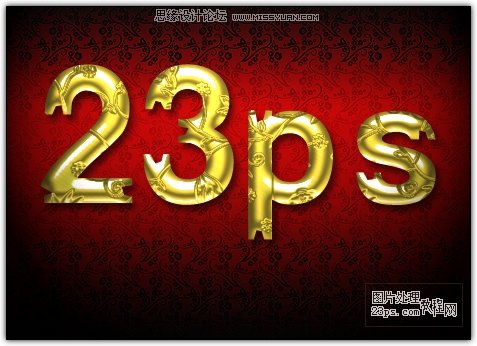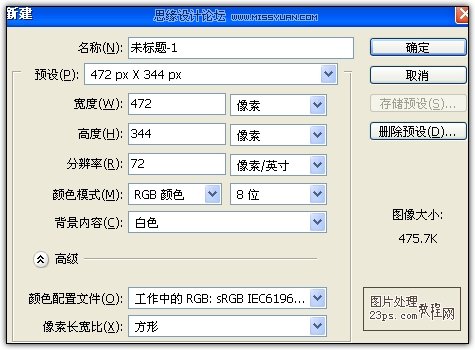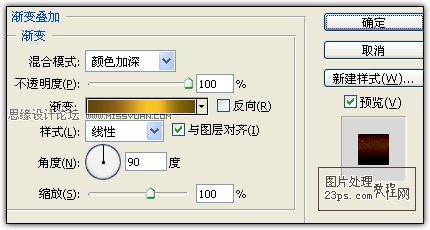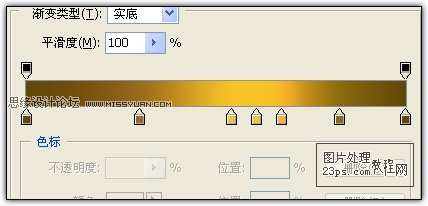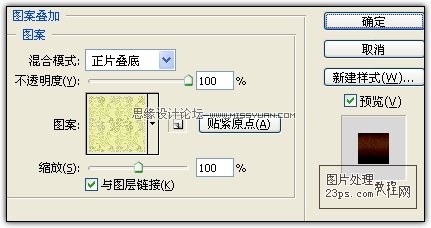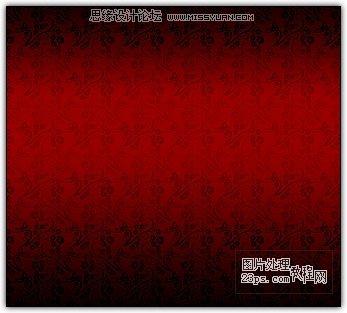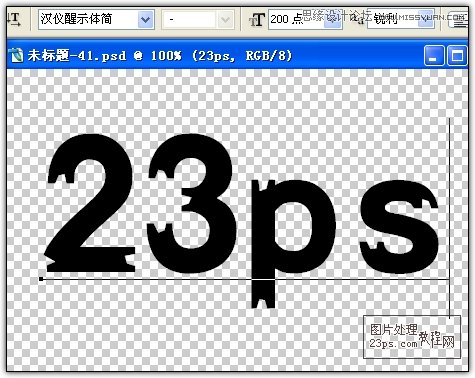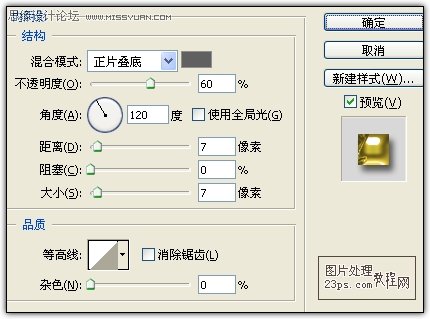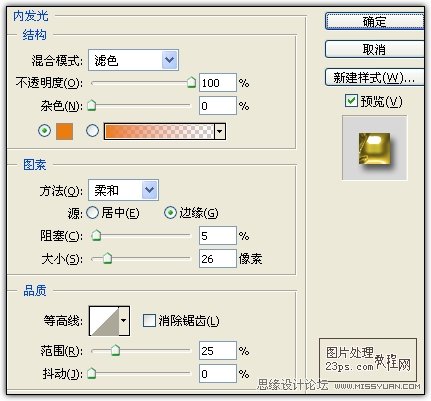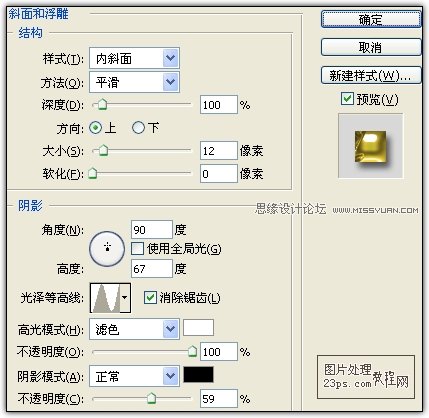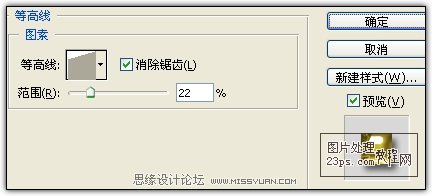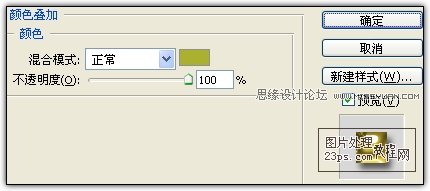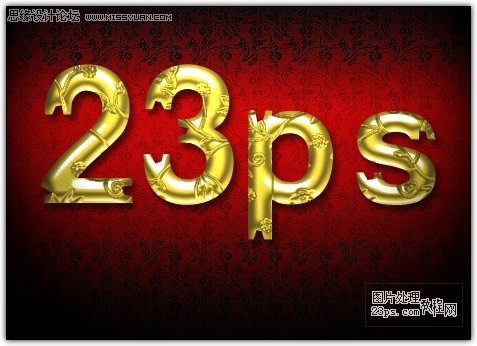最终效果:
制作步骤:
1、运行PS软件,创建一新文件,472*344像素大小,72像素分辨率。
2、双击背景层将其解锁,然后添加图层样式---渐变叠加,详细参数如图所示:
3、继续添加图层样式---图案叠加,混合模式为正片叠底,选择任意图案,如图:
图案素材:
4、此时背景图效果如图:
(本文来源于图老师网站,更多请访问http://m.tulaoshi.com/ps/)5、为了便于观察关闭背景层可见性。使用文字工具输入23PS,字体汉仪醒示体 简,字号大小200,并用自由变换命令调整大小位置,如图:
6、为文字层添加图层样式---投影,大小7像素,距离7像素,不透明度60%,详细参数如图:
7、继续为文字层添加图层样式---内阴影,混合模式为正片叠底,详细参数如图:
8、继续为文字层添加图层样式---内发光,混合模式为滤色,大小26像素,阻塞5%,详细参数如图:
9、为文字层添加图层样式---斜面和浮雕,样式为内斜面,大小12像素,详细参数如图:
10、继续为文字层添加图层样式---等高线,范围22%,详细参数如图:
11、继续为文字层添加图层样式---纹理,选择任意花纹图案,详细参数如图:
12、继续为文字层添加图层样式---颜色叠加,混合模式为正常,详细参数如图:
13、进行细节调整后盖印图层,执行滤镜---渲染---光照效果,详细参数设置如图:
14、通过前面的操作得到了最终效果,完成!!感谢支持~~!!